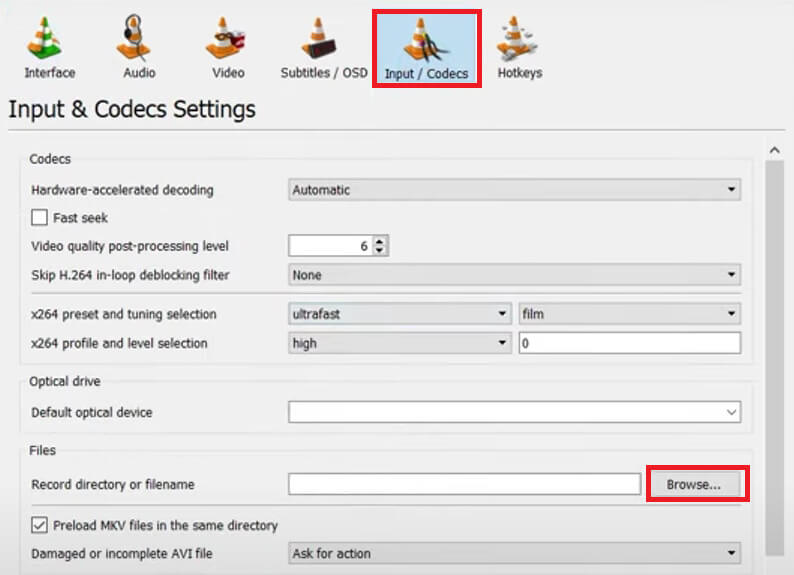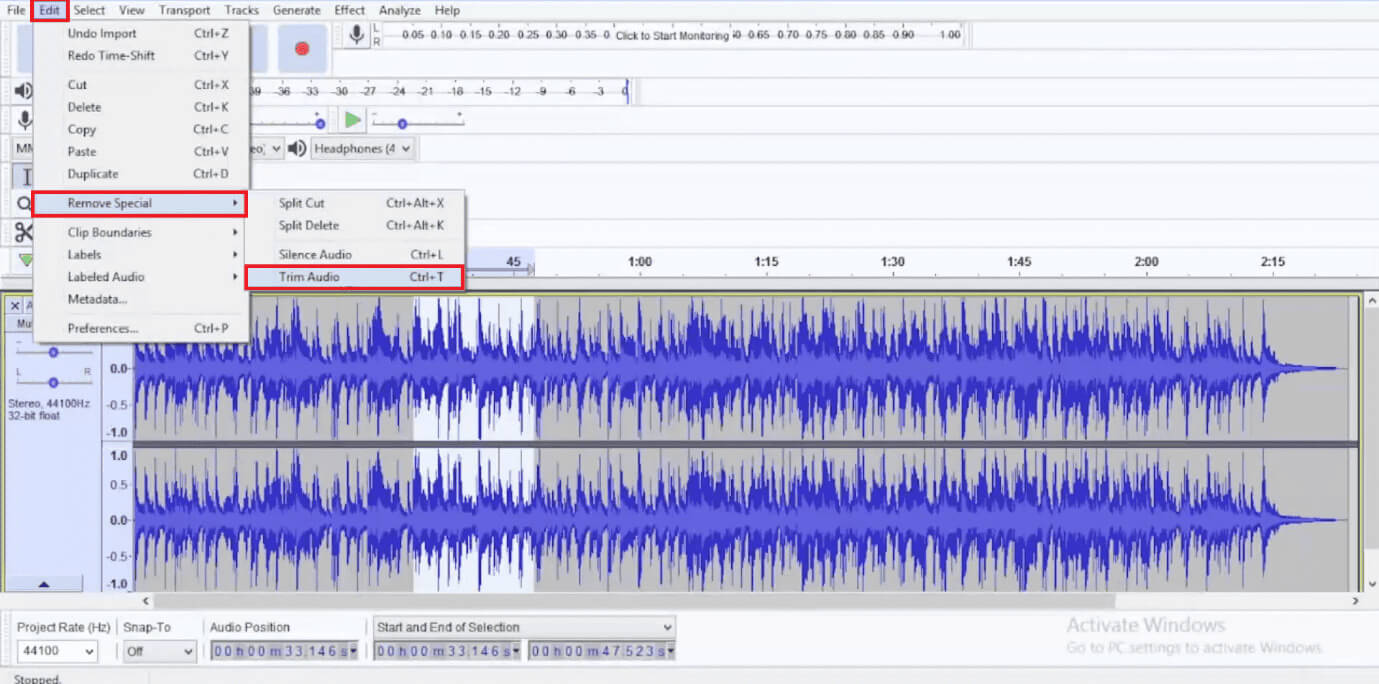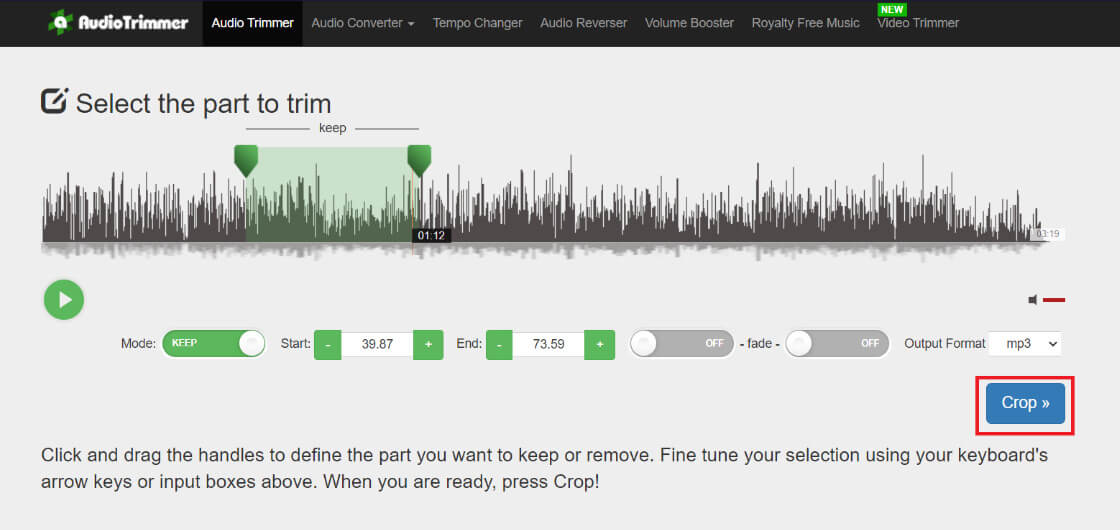如何在 Windows 3 上修剪 MP10 文件
如果您有兴趣创建自己的自定义铃声,则剪掉您最喜欢的歌曲的一部分是一个有用的工具。不仅如此,如果您需要突出显示大型会议的重要部分,了解如何在 Windows 3 电脑上修剪大型 MP10 文件可以让您的工作变得轻松。因此,不要浪费太多时间,让我们让您成为这项技能的专家!
如何在 Windows 3 上修剪 MP10 文件
MP3 是最广泛使用的视频和音频文件媒体格式之一。剪切这些文件大约需要一分钟,并且不需要任何艺术技巧。因此,如果您担心浪费太多时间,请放松。您可以选择多种方法,请继续阅读以了解它们。
第一种方法:通过VLC媒体播放器
几乎我们所有人的计算机上都装有 VLC。您可以直接使用该应用程序在 Windows 3 桌面上编辑 MP10 文件。就是这样:
1. 使用以下命令打开音频文件 VLC媒体播放器 علىجهازالكمبيوترالخاصبك。
2. 點擊 表演 并选择 先进的控制.
3. 现在,单击 红色按钮 在顶部选择音频播放设置 开始按钮 从您想要剪切文件的位置。
4.انقرعلى 红色按钮 再次停在想要的地方。
5.然后点击 “工具” 并选择 “喜好”。
6. 點擊 输入/编解码器。
7. 在文件下,选择 审查… 内录制目录或文件名。
8.选择 目标文件夹 您的最爱并选择 节省。
注意:在开始修剪音频文件之前选择所需的位置,以将它们自动保存在目标位置。
现在您可以成功地从 VLC 剪切 MP3 文件。
方法 2:应用 Audacity
Audacity 是一款流行的应用程序,被用户广泛用于剪切、录制和增强音频文件。请按照以下步骤了解如何剪切文件:
1. 参观 官方网站 大胆 وانقرعلى 下载Audacity 3.4.2。
2. 打开 该计划 在您的计算机上,然后单击 一份文件。
3. 點擊 誊写 并选择 声音。
4.选择 MP3 文件 然后点击 打开。
5. 选择要开始剪切的音频部分,然后将鼠标拖动到所需的点。
6. 现在,单击 “发布” 从顶部菜单栏中。
7. 點擊 “删除私人” 并选择 “音频剪辑” منالقائمة。
注意:您还可以同时使用键盘快捷键 Ctrl + C 来剪切选定的音频。
8. 单击“文件”并选择 “保存项目” أو “将项目另存为...” 保存您的剪辑。
方法 3:Audio Trimmer 网页
如果您不想下载一次性文件修剪器应用程序或桌面上没有 VLC,您还可以使用 Audio Trimmer 网站快速修剪文件:
1.打开官网 音频修剪器 وانقرعلى 选择文件 从主页。
2. 选择 文件 您选择的并单击 打开。
3. 根据您想要的剪切方式拖动滑块并单击 “庄稼。”
4.انقرعلى 去下载。
另请阅读: 在 Windows 3 中将专辑封面添加到 MP3 的 10 种方法
使用这些方法,您将可以轻松地在 Windows 3 计算机上修剪 MP10 文件。继续访问 Ahla Home 了解最新的技术解决方案。如果您有任何疑问或建议,请在评论部分联系我们。